2 способа удалить неудаляемое приложение на телефоне xiaomi
Содержание:
- Как удалить ненужные приложения на Xiaomi
- Вторая программа для очистки
- Какие приложения можно удалить в андроид
- Удаление приложений без рут-прав
- Без root-прав
- Каким образом можно включить режим разработчика на Xiaomi
- Запрет фоновых процессов
- Как разблокировать графический ключ: основные методы
- Yellow Pages Xiaomi: что это и откуда появилось
- Как удалить все гугл приложения с андроид
- Как удалить системные приложения и сервисы google: другие ПО
- Удаление стандартных приложений Xiaomi
- Как полностью удалить аккаунт Google
- Удаление с рут-правами
- Удаление системных приложений
- Итог
Как удалить ненужные приложения на Xiaomi
Если возможно, удалите приложения стандартным способом (через настройки телефона), остальные заблокируйте через отладчик (например ADB Fastboot Tools). Не рекомендую использовать загрузчики и иные программы с ROOT-правами — есть большой риск получить вместо телефона «кирпич».
Через настройки Xiaomi
Если по умолчанию такая опция доступна на вашем устройстве, то просто перейдите в «Настройки», выберите «Приложения и уведомления», далее «Показать все приложения». В появившемся окне найдите нужное. В качестве примера мы будем отключать встроенный сервис «Google Play Музыка». Просто нажмите «Отключить приложение».

На некоторых Xiaomi кнопка отключения отсутствует. В таком случае попробуйте запустить «Настройки» и в поле «Поиск настроек» введите «Изменение системных настроек». Выберите раздел с одноименным названием, а далее «Все приложения», затем в списке отключите ненужные.

С помощью Xiaomi ADB Fastboot Tools
По факту не удаляет, приложения остаются в системных папках (файлы apk).
- Потребуется:
- персональный компьютер или ноутбук;
- USB-кабель (поддерживающий передачу данных);
- программа Xiaomi ADB Fastboot Tools (cкачать можно по этой ссылке).
На смартфоне включите опцию «Отладка по USB». Если до этого времени вы еще ни разу не пользовались этим системным инструментом, то для включения необходимо сначала активировать «Режим разработчика». Перейдите в «Настройки», далее откройте раздел «О телефоне», несколько раз подряд нажмите на пункт «Версия MIUI» или «Номер сборки». Система сообщит о том, что «Вы стали разработчиком».
Теперь в «Настройках» найдите новый пункт меню «Для разработчиков». Как правило, он находится в разделе «Система» или «Расширенные настройки».

Пролистайте список к разделу «Отладка». Здесь включите режим отладки при подключении Xiaomi к ПК по USB.

Подключите устройство к компьютеру и откройте шторку уведомлений. Вместо «Зарядка по USB» (или на некоторых моделях «Без передачи данных»), выберите режим работы «Передача файлов».

Теперь перейдем к действиям на ПК. Запустите ADB Fastboot Tools. Нажмите «Debloater». Через несколько секунд в окне «Status» отобразится информация о вашем мобильном устройстве. После этого на телефоне автоматически появится окошко с предложением разрешить отладку по USB. Поставьте галочку «Всегда разрешать этому компьютеру» и нажмите «ОК».

После этого опять нажмите кнопку «Debloater». Появится список системных Mi и Google программ, которые потенциально могут присутствовать в памяти смартфона Xiaomi. Например, выберем для удаления сразу несколько — Compass, Downloads, Google Maps, Scanner, Yellow Pages.

Далее нажмите кнопку «Uninstall». В окошке «Status» можете наблюдать за процессом удаления.

По окончанию нажмите «Reboot into System».

Теперь можно отключить Xiaomi от компьютера.
Вторая программа для очистки
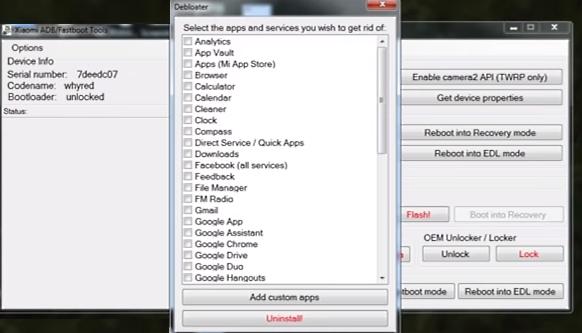
Особенность этой программы в том, что программы можно не только удалять, но и восстанавливать и даже отключать. Если кто опять не понял, в первой вкладке (Uninstaller) список всего того, что можно удалить, во второй вкладке (Reinstaller) это список того, что уже было удалено и что можно восстановить обратно.
Слева чисто для информации выведен ваш смартфон: серийный номер, кодовое имя (это то, по чему обычно ищут кастомное рекавери), состояние загрузчика и в моем случае Camera2 активирована, у вас этого может и не быть.
Программа для очистки MiUI 11.
Мало того, что лишние приложения в оболочке Xiaomi занимают лишнюю память, не редки случаи, когда они жрут и оперативную память, работая в фоне, и потребляют трафик. Для этого вам не нужен разблокированный загрузчик и не нужны рут права.
Какие приложения можно удалить в андроид
К бесполезным приложений вышеуказанным можно отнести самую популярную в мире социальную сеть Facebook. Данное приложение потребляет колоссальное количество ресурсов системы, быстро разряжая батарею и значительно уменьшая срок службы всего устройства. Facebook занимает лидирующее место среди самых прожорливых программ для андроида.
Следующее, что можно смело удалять со своего гаджета – погодные приложения, несущие в себе много скрытых и ненужных функции, которые отрицательно сказываются на работе устройства.
На телефоне или планшете почти не нужен антивирус, если не скачивать взломанные приложения и не пользоваться сомнительными источниками. Гугл плей постоянно проверяет свои приложения на наличие вирусов, можно быть уверенным в полной безопасности.
Со спокойно душой нужно убирать со своего гаджета всевозможные оптимизаторы (например, Clean Master). Подобные программы не несут совершенно никакой полезной нагрузки, а все выполняемые ними действия бесполезны.
Удаление приложений без рут-прав
Для удаления приложений без root-прав вам понадобится следующее:
- любой компьютер на Windows, Linux или Mac (к сожалению, без компьютера выполнить это действие нельзя);
- смартфон, с которого нужно стереть заводские утилиты;
- USB-кабель для соединения с ПК;
- программа Xiaomi ADB Fastboot Tools.
Для начала скачайте утилиту Xiaomi ADB на ваш компьютер. Перед установкой выберите файл, предназначенный для установки на вашу операционную систему.
После того как программа будет загружена, распакуйте ее и установите обычным способом. После этого необходимо включить режим отладки на смартфоне. Делается это следующим образом:
- в настройках смартфона прокрутите страницу до пункта «О телефоне», затем выберите «Версия MIUI». После этого в нижней части экрана появится уведомление о том, что вы приобрели статус разработчика;
- вернитесь в прошлое меню и откройте «Расширенные настройки»;
- в разделе «Для разработчиков» прокрутите страницу до появления надписи «Отладка по USB». Включите ее и подтвердите действия, нажав «ОК».
Все подготовительные действия завершены. Теперь можно переходить непосредственно к удалению программ.
- Подключите смартфон к компьютеру при помощи кабеля и смените режим отладки на «Передачу файлов».
- Теперь запустите скачанное приложение ADB на компьютере, затем нажмите на надпись Debloater.
- Начнется процесс распознавания, после чего на дисплее появится надпись «Разрешить отладку». Разрешаем.
- Снова щелкните на Debloater, и приложение выведет на экране список утилит, которые можно удалить. Внимательно просмотрите список и отметьте предустановленные приложения, которые хотели бы стереть из памяти.
- Как только нужные приложения будут отмечены, нажмите на Uninstall и дождитесь, пока удаление будет завершено.
- Когда удаление завершится, перезагрузите смартфон. Для этого нужно нажать на Reboot system.
После того как смартфон Сяоми будет перезагружен, проверьте, все ли в нем работает нормально. Если ваш Редми 6A, Ноут 7 или любая другая модель запустились быстро и функционируют без подвисаний, значит, процедура прошла успешно. В разделе «Хранилище» вы сможете заметить, что свободной памяти стало больше, и теперь ее можно заполнить более полезными программами.
Без root-прав
Если у пользователя Xiaomi Redmi или Mi серии не имеется root-прав, то для совершения действия необходимо перейти в режим разработчика. Чтобы очистить устройство, нужно:
Зайти в настройки телефона, нажать на вкладку “О телефоне”, выбрать строку “Версия MIUI”. По этой вкладке необходимо кликнуть 8 раз. В нижней части экрана должно появиться сообщение “Вы стали разработчиком”;

Далее следует сделать “Отладку по USB”. Зайти в “Расширенные настройки”, открыть вкладку “Для разработчиков”, сделать активной опцию “Отладка по USB»;

- Для дальнейшей работы придётся установить программу ADBFastbootTools. Для ее работы на компьютере должна быть установлена Java;
- Подключить к компьютеру гаджет. В верхнем левом углу нажимаем «Menu» и выбираем «Check for device». На телефоне появится запрос на соединение с ПК;

Подтверждаем, в разделе ADB отобразится список всех установленных программ на устройстве. Выбираем из них те, которые следует удалить, нажимаем на кнопку «Uninstall»;

- По завершении процедуры в меню выбираем «Reboot device to System», смартфон перезагрузится и после можно отсоединять его от ПК;
- Прежде чем приступать к использованию утилиты ADBFastbootTools, необходимо изучить, какие системные приложения разрешаются удалять с Xiaomi.
Благодаря этому способу можно легко удалить неудаляемые программы с гаджета.
Каким образом можно включить режим разработчика на Xiaomi
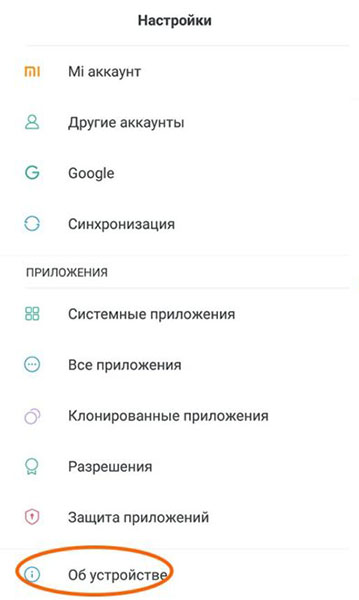
Xiaomi удалось быстро завоевать мир своими бюджетными, но достаточно производительными смартфонами. Благодаря им каждый может себе позволить телефон почти с флагманскими характеристиками за приемлемую стоимость. Сегодня это одна из самых покупаемых марок.
Что нужно сделать:
Но прежде, чем начинать, необходимо подготовить смартфон, а именно включить режим разработчика . Данный режим вовсе не аннулирует гарантию на телефон, если он у вас совсем новый, в отличие от получения root-доступа. Поэтому использовать рекомендуется именно такой способ, несмотря на это, есть ещё несколько вариантов с использованием root-прав.
Это список приложений, которые нельзя удалить стандартным способом, но можно удалить с помощью программы Xiaomi adb fastboot tools. Любое из тех приложений, которые можно удалить прямо со смартфона стандартным способом, можно удалять безболезненно, это не вредит работе смартфона.

Debloater – удаление установленных приложений; Enable camera 2 API – патч для возможности установки Google Camera. Не проверялось на MIUI 8 и 9. На MIUI 10 – не работает. Get device properties – информация о подключенном устройстве. Rebooter – перезагрузка смартфона в систему, Fastboot и EDL режимы.
Чтобы удалить предустановленные (родные) приложения в вашем смартфоне необязательно иметь Root-права. Для этого вам необходимо всего лишь телефон с включенной отладкой по USB и установленными драйверами, кабель USB, специальная программа ADB/fastboot Tools и компьютер куда мы ее установим.
Запрет фоновых процессов
Иногда бывает так, что Xiaomi блокирует фоновые процессы, в число которых попадает и SMS-приложение. Особенно часто такое случается при максимальных настройках энергосбережения – когда пользователь отключает все фоновые приложения и вообще старается сделать так, чтобы смартфон жил как можно дольше.
Поэтому стоит зайти в «Настройки» и найти «Производительность и батарея», а там – «Расход энергии приложениями». Путь может отличаться в зависимости от версии смартфона Xiaomi.
Здесь нужно выбрать режим экономии энергии. Если стоит «Стандартный или «Повышенный», то есть шанс, что сообщения будут случайно отключены. Так что стоит пожертвовать несколькими десятками минут работы аккумулятора и выбрать режим «Отключено». И не забывать закрывать ненужные приложения вручную.
Как разблокировать графический ключ: основные методы
Если ваш гаджет заблокирован, то вы, скорее всего, попытаетесь ввести пароль не один раз, надеясь, что уж в этот раз точно угадаете. Но многократное введение неверного пароля приводит к тому, что устройство блокируется на некоторое время, причем, чем чаще вы вводите ошибочный пароль, тем дольше телефон остаётся заблокированным. К тому же, часто возникают проблемы из-за того, что невозможно воспользоваться сканером отпечатков пальцев – пользователь расслабляется и забывает графический ключ.
На сегодняшний день существует не менее трёх проверенных способов разблокировки устройства – каждый пользователь сбрасывает пароль так, как ему больше нравится. Они отличаются не только самой сутью, но также несколькими нюансами, которые связаны с различными версиями прошивок. Например, в MIUI 7 присутствует функция сброса пароля посредством нажатия на стандартную кнопку «Забыли пароль?», а вот в MIUI 8 этой кнопки уже нет, так что удалением блокировки нужно заниматься чуть дольше. Давайте рассмотрим основные методы решения вышеописанной проблемы.
Yellow Pages Xiaomi: что это и откуда появилось
Начиная примерно с MIUI 6, китайские программисты решили добавить в функционал Сяоми такое приложение, как «Yellow Pages» с целью помочь пользователям ориентироваться в пространстве: успешно прокладывать дорогу до места назначения. Но никакой пользы для нас оно не представляет: сервис не стал международным, поэтому включает себя только данные Китая.
Поскольку раньше система не давала сбой, никто и не подозревал о существовании подобной опции. Однако, когда операционная система MIUI обновилась до 9 версии, ошибка стала беспокоить многих и даже тех, у кого вшита глобальная MIUI. Причем этот лаг был настолько назойлив, что он буквально появлялся, и его невозможно было устранить.

Еще один момент. Если ваш телефон оснащен «Желтыми страницами», вы сможете найти их в обычном списке приложений в «Настройках».

Как удалить все гугл приложения с андроид
Многие считают, что большое количество приложений от гугл занимает слишком много памяти и тормозит телефон. Но почему-то число пользователей данного сервиса неуклонно растёт. Чтобы избавится от всех приложений гугл, есть простой, но действенный способ:
- Нужно зайти в «настройки», выбрать раздел «Аккаунты» и удалить свою учётную запись.
- Затем, необходимо вручную отключить или удалить все программы связанные с гугл.
- Сбросить настройки своего устройства до системных, сделать это можно во всё тех «Настройках», выбрав в самом низу раздел «Сброс настроек», но стоит учитывать, что удалятся все данные и все приложения с гаджета.
- Найти новую альтернативу старым программам гугл, обустроить новую жизнь телефона.
Как восстановить удалённое приложение
Восстановить приложение, которое по каким-либо причинам было удалено и снова понадобилось, совсем нетрудно. Сделать это можно через Плей Маркет:
- Открыть Google Play. Выбрать в нём вкладку меню (3 горизонтальных палочки в верхнем левом углу).
- Перейти в раздел «Мои приложения и игры».
- Выбрать список программ «Все» (в нём будут отображены все приложения, которые когда-либо устанавливались на устройство).
- Листая список или воспользовавшись поиском, нужно найти необходимую программу, затем открыть её и установить.
Как определить и удалить ненужные приложения андроид
Специальной программы, которая бы могла просканировать устройство и определить ненужные приложения, ещё не придумано. Но есть примерный список приложений, которые только занимают память и тормозят устройство, от них лучше избавиться:
- Facebook (практичнее использовать ничем не отличающуюся браузерную версию);
- Погодные приложения (пользоваться онлайн сервисами);
- Оптимизаторы и очистители (чистой воды обман, только занимающий память, а иногда и приносящий вред);
- Антивирусы (при желании провести проверку, программу можно установить, один раз использовать и снова удалить).
Как удалить системные приложения на андроид
В любом телефоне изначально предусмотрено большое количество разнообразных системных приложений, которые могут быть просто не нужны или не использоваться – то есть, они просто занимают память устройства. Стереть подобные программы достаточно сложно. И тогда возникает такой вопрос: «Как удалить системные приложения».
Первый способ удаления более сложный – это активация root прав, также он и более опасный, так как стирание одного приложения может повлечь за собой нарушение деятельности всего устройства. Лучше ним не пользоваться.
Второй способ – установка специального приложения «Менеджер системных приложений» для удаления системных приложений. Найти и скачать её можно в Плей Маркете. Пользоваться ею можно, также как и обычным диспетчером задач.
Как удалить системные приложения и сервисы google: другие ПО
Придумано немало программ для стороннего удаления приложений, которые также выполняют многие другие меняющие настройки и возможности смартфона функции.
Нередко их использование приходится на телефон Xiaomi Redmi 4x, это связано с новой прошивкой – MIUI 8.
Нижеперечисленные способы могут также помочь удалить некоторые mi приложения.
Удаление через Activity Launcher:
Установите приложение «Activity Launcher» через Play Market;
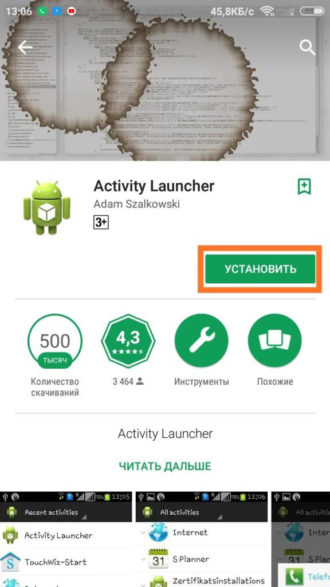 как удалить приложение на xiaomi
как удалить приложение на xiaomi
Запустите его и в верхнем меню замените «Последние действия» на «Все действия»;
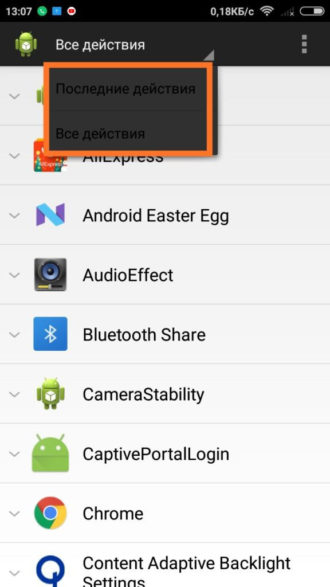
Далее отыщите вкладку «Настройки» обязательно на русском языке;
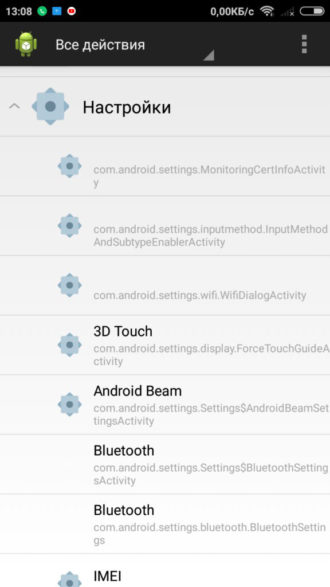
Вы увидите перечень вкладок, выберите «Все приложения» с ссылкой «android.settings.applications.ManageApplications»;
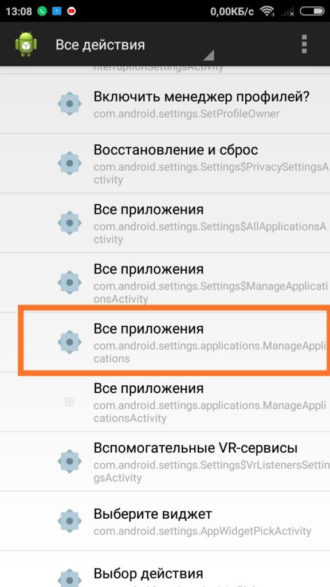
- Вам будет предоставлен список установленных программ, где вы сможете найти и -приложения;
- Выберите нужное приложение и отключите его;
Готово!
Удаление через MoreShortcuts:
Установите приложение MoreShortcuts через Play Market;
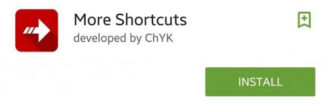
- Запустите приложение и выберите Activity;
- В поиск введите «Все приложения»;
- Теперь вам нужно создать ярлык для рабочего стола: нажмите на самое последнее поле «Settings$AllApplicationsActivity», и он появится на главном экране вашего гаджета;
- Откройте этот ярлык и найдите нужную программу;
Нажмите кнопку «Отключить» и подтвердите свой выбор;
Готово! Эти два приложения схожи между собой, а методы удаления приложений с их помощью практически идентичны.
Будьте аккуратны с отключением приложений, так как из-за некоторых программ могут возникнуть плохие для телефона последствия.
Удаление стандартных приложений Xiaomi
Удалить cтандартные приложения Сяоми средствами операционной системы нельзя, так как они системные. Единственное, что можно сделать стандартным удалением – убрать все установленные обновления и откатиться к первоначальной версии. Для полноценного удаления потребуются сторонние программы и/или права суперпользователя.
Некоторые предустановленные программы (Facebook, например) можно отключить.
В памяти устройства останутся исходные файлы, но вычислительные ресурсы потребляться не будут. Делается это следующим образом:
- Зайти в меню настроек.
- Перейти в подраздел «Приложения».
- Выбрать ненужную программу. Нажать на неё.
- На следующем экране нажать «Удалить обновления» и «Отключить».
После этого приложение исчезнет с рабочего стола MIUI или из главного меню, а во встроенной памяти освободится несколько десятков мегабайт.
Как удалить приложения Google на Xiaomi
Полностью удалить программы от Гугл без стороннего ПО нельзя, но можно убрать обновления и отключить. Для этого нужно использовать способ отключения предустановленных приложений из предыдущего пункта.
Отключить можно все, что содержит в названии Google или Play. Рекомендуется оставить 3: Play Market, Play Игры и YouTube. Первый понадобится для обновления установленного ПО, а второй необходим для работы игр.
Без root-прав
Удалить системные приложения на Xiaomi можно без прав суперпользователя. Для этого потребуются:
- включенный режим отладки по USB;
- утилита ADBFastboottools;
- соединительный кабель;
- компьютер.
Порядок действий следующий:
- Распаковать архив и запустить утилиту
- Зайти в меню настроек телефона и перейти в подраздел «Расширенные настройки». Если он отсутствует в списке, то перейти в подраздел «О телефоне» и нажимать на строку «Версия MIUI» до сообщения «Вы стали разработчиком!»
- Перейти в раздел «Для разработчиков» и передвинуть ползунок в строке «Отладка по USB».
- Подключить Ксиоми к ПК. В программе нажать кнопку «Deploater».
- Согласиться с запросом на сопряжение устройств.
- Нажать «Deploater».
- Отметить галочками ненужные системные приложения и нажать. В блоке Status отобразится ход процедуры. Рядом со словом Result может быть одно из значений: success или failure. Они означают, что выбранная программа удалена или неустановлена.
- Дождаться надписи «Done!».
- Перезагрузить смартфон кнопкой «Reboot into system».
На этом удаление завершено.
В предлагаемом ADB Fastboot tools списке для удаления отображаются не все установленные приложения. Добавить их в перечень можно следующим образом:
- Зайти в меню настроек и перейти в подраздел «Приложения».
- Перейти в свойства программы, нажав на название.
- Нажать на пиктограмму с буквой i в правом верхнем углу экрана.
- В ADBFastboottools нажать «Deploater» и «Add custom app».
- Ввести в открывшееся окошко фразу, указанную в строке «Имя пакета».
- Нажать «Done».
- Пометить добавленное приложение галочкой и удалить его.
При наличии root-прав
Требования:
- рут права;
- Root Explorer или другой файловый менеджер.
- знакомство с перечнем приложений, которые можно удалить (под спойлером «описание стоковых программ»)
Порядок действий следующий:
- Запустить Root Explorer.
- Открыть главное меню и перейти в Root Directory.
- Перейти в директорию system/app.
- Удалить ненужные файлы вида apk и/или Calendar.odex.
- Сбросить настройки до заводских. Это нужно, чтобы очистить системные папки от «хвостов» и для завершения удаления приложения.
Подводя итог, можно сказать, что избавиться от бесполезных и впустую тратящих заряд батареи приложений можно без получения рут прав.
Yellow pages Xiaomi: что это
Все чаще и чаще появляются недовольные отклики на так называемую ошибку yellow pages (желтых страниц). Никто не осведомлен, что представляет из себя сервис желтых страниц, а тут еще и ошибка какая-то. Для начала уточню – ошибка желтых страниц может возникнуть только на телефонах компании Xiaomi (не Android), но не на всех смартфонах MIUI, она встречается только на телефонах с кастомными прошивками. То есть, если на вашем гаджете установлена глобальная прошивка до MIUI 9, вы можете не опасаться появления yellow page. Итак, сегодня я расскажу, что это такое и как устранить данное отклонение.
Как полностью удалить аккаунт Google
Полное удаление учетной записи можно провести двумя методами:
- Исключение профиля у мобильного устройства;
- Полное удаление с сервиса Google.
В последнем случае восстановление учетной записи и прилегающей личной информации будет невозможным.
Удаление учетной записи с мобильного устройства
Чтобы стереть профиль Google с телефона, необходимо выполнить следующие действия:
- Открыть основные настройки девайса и перейти к разделу Гугл.
- Выбрать и развернуть необходимый аккаунт Google.
- В следующем меню появиться перечень команд, среди которых будет удаление.
- Кликнуть на клавишу и подтвердить действие с помощью кнопки «ОК».
Если в мобильном телефоне был всего один аккаунт, то после его удаление перестанут функционировать все программы, которые были связаны с сервисом Google. К таким можно отнести:
- Google Play;
- Официальный магазин Play Market;
- Google Drive.
Полное удаление аккаунта Гугл
Чтобы полностью удалить всю информацию в профиле Гугл, потребуется посетить личный кабинет на официальном сайте сервиса — myaccount.google.com. Перед безвозвратным удалением необходимо стереть аккаунт с телефона. Какие действия нужно провести:
- Посетить личный кабинет на сайте.
- Перейти к разделу с данными и персонализацией.
- Пролистать в нижнюю часть страницы и отыскать вкладку с удалением, скачиванием планированием.
- Кликнуть на кнопку удаления сервиса или аккаунта.
- Появится окно, в котором нужно нажать на клавишу «Удалить аккаунт Гугл».
- Чтобы соответствовать правилам безопасности, нужно ввести защитный код.
- Далее система предупредит о том, что после удаления личная информация будет стёрта.
- Установить флажок напротив строки «я соглашаюсь нести ответственность и хочу навсегда удалить аккаунт».
- По завершению нажать на кнопку удаления.
Удаление с рут-правами
Наиболее проверенным способом является удаление программ через получение рут-прав. Однако и в этом случае без ПК не обойтись.
Разблокировка загрузчика
Чтобы разблокировать загрузчик, нужно перейти на сайт Xiaomi, авторизоваться и подать соответствующий запрос. В пункте с указанием причины введите To install localized firmware. Срок рассмотрения заявки составляет 1–3 дня. После того как вы получите положительное решение, скачайте на ПК приложения MiPhoneManager и MiFlashUnlock. Кроме того, требуется актуальная прошивка на самом телефоне. Перейдите в настройки гаджета и проверьте, есть ли доступное обновление ОС (если есть, то установите).
После этого потребуется привязать смартфон к аккаунту Xiaomi:
- в настройках перейдите в «Информацию об устройстве»;
- тапните 7 раз по надписи «Версия MIUI», пока не высветится сообщение о получении доступна к режиму суперпользователя;
- теперь войдите в раздел «Для разработчика» и включите заводскую разблокировку;
- войдите в ранее установленную утилиту MiFlashUnlock на компьютере, затем введите данные от учетной записи Xiaomi.
После всех этих действий необходимо отключить смартфон, затем включить его, зажав клавишу питания и увеличения громкости. Как только на экране появится эмблема производителя, отпустите кнопку включения, удерживая вторую клавишу. Далее выберите режим Fastboot. Теперь подключите смартфон и ПК по USB и тапните «Разблокировать». Если вы выполнили все действия верно, то загрузчик будет разблокирован.
Установка ПО
Теперь устанавливаем на компьютер приложение Team Win Recovery Project. Как только программа будет загружена, откройте ее и в пункте bat выполните предполагаемые действия. После перейдите в пункт Advanced и выберите Tools, затем Disable Verify. Последний пункт нужен, чтобы не навредить функционированию системы после удаления.
Получение root-прав и удаление приложений
Все самое сложное позади, т. к. осталось только получить рут-права и удалить приложения. Следуйте инструкции:
- отключите телефон и дождитесь, пока экран полностью погаснет;
- нажмите и удерживайте клавишу питания, а также кнопки уменьшения и увеличения громкости. Так вы перейдете в меню TWRP;
- теперь войдите в меню Install, выберите SuperSU и скачайте.
- В процессе установки телефон может несколько раз перезагрузиться, но в итоге рут-права будут получены.
Теперь на главном экране смартфона появится приложение SuperSU. Вам останется только установить подходящий файловый менеджер, разрешающий доступ к системным приложениям. Как только он будет скачан и установлен, войдите в него и сделайте следующее:
- войдите в пункт /system/app. В нем удалите поля программ, которые вам не нужны. Они будут иметь разрешения .apk и .odex;
- в пункте /data/app вы сможете удалить обновления для приложений;
- вкладка /data/data позволит очистить кэш.
Если вы не пользуетесь какой-либо встроенной утилитой и ее удаление не повлияет на работу системы (читайте выше, какие приложения на Xiaomi можно безболезненно удалить), то смело можете стирать ее из памяти Xiaomi Mi или Redmi. Второй способ, описанный в статье, наиболее эффективный. Однако, если ранее вам не приходилось работать с рут-правами или телефон находится на гарантии, воспользуйтесь первой инструкцией.
Удаление системных приложений
Вариант первый
Наиболее простой и безопасный способ удалить системный софт – воспользоваться Activity Launcher, обладающий функциональными возможностями по изменению системных параметров и отключению предустановленных разработчиками компонентов. Найти его не составит труда в Play Market. Процесс работы с AL довольно прост, выполните следующие действия:
- В верхнем левом углу главного экрана измените пункт на «Все действия», и сразу начнется процесс загрузки.
- Перейдите в настройки и выберите «Все приложения», где последние слова — «Manage Application».
- В открывшемся меню вы сможете остановить и прекратить обновления системных компонентов.
Преимуществом данного варианта является то, что выбранная системная составляющая не будет удалена полностью, ее можно восстановить.
Вариант второй
Чтобы удалить софт полностью потребуется получение рут прав и разблокировка загрузчика. При таком варианте теряется гарантия на устройство, и вы рискуете функциональностью смартфона. Возможна полная неработоспособность с необходимостью перепрошивки, а также потеря защиты аппарата.
Весь процесс довольно сложный, поэтому обязательно придерживайтесь следующей последовательности действий:
- Установите на персональный компьютер Mi Phone Manager и Mi Flash Unlock.
- Обновите операционную систему смартфона до последней версии.
- Привяжите телефон к Mi аккаунту. Для этого запустите меню разработчика, нажимая 7 раз на пункт «Версия MIUI», находящийся в разделе информации о телефоне. Потом в расширенных настройках, перейдя к разделу «Для разработчиков», включите «Заводскую разблокировку». При переходе в «Статус Mi Unlock» откроется окно добавления учетной записи.
- Используйте в программе Mi Flash Unlock свой аккаунт.
- В выключенном виде зажмите на телефоне питание и уменьшение звука, после подключите к компьютеру и разблокируйте.
Варианты получение рут-прав:
- Загрузить Super Su на смартфон.
- Зайти в Team Win Recovery.
- В разделе Install выберите программу п.1 и установите.
После выполнения перечисленных действий сможете удалять приложения как напрямую из папки /system/app, так и с использованием сторонних программ, требующие наличия root прав.

Существует масса вариантов, как удалить приложение с Xiaomi, и с каждым днем их становится все больше, появляется новый софт и специализированные программы, облегчающие работу со смартфоном.
Итог
Несмотря на существенные отличия новой версии MIUI от предыдущих модификаций, разработчик сделал уклон на логический и понятный интерфейс, чтобы максимально сократить число сложностей. Поэтому при наличии опыта у пользователя, не должно возникнуть проблем при удалении приложений. Если стоит задача устранить ряд программ, то следует выполнить процедуру самостоятельно для каждой из них, либо отметить в сервисе Ccleaner все нужные варианты и выбрать соответствующие действия.

Проект сайт отмечает, что если программа является системной, то удалить её посредством данных способов не удастся. Для этого необходимо иметь права суперпользователя, которые возможно приобрести с сохранением гарантии производителя вашего смартфона.
Так как оболочка MIUI на смартфонах Xiaomi представляет из себя переработанный Android, google сервисы установлены в ней по умолчанию. Не всем они нужны, так как у китайской компании есть свои аналоги (взять хотя бы облако ), плюс к этому при деактивации ненужных программ автономность смартфона заметно увеличивается. Есть два простых способа отключить гугл сервисы, которые не требуют получения Root прав:
